1、将F700G仪表通过指定的通讯线与电脑连接后,点击图中所示的快捷方式运行TRA觊皱筠桡CK软件,便可进入软件的主界面;
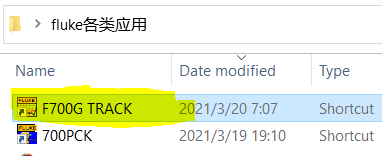
2、在软件主界面中,正确选择串行口号后,点击“connect”键,电脑将与仪表进行通讯,并自动读取仪表当前的状态;

3、在图中所示的界面中,点击“upload”按钮,电脑将会读取仪表数据;
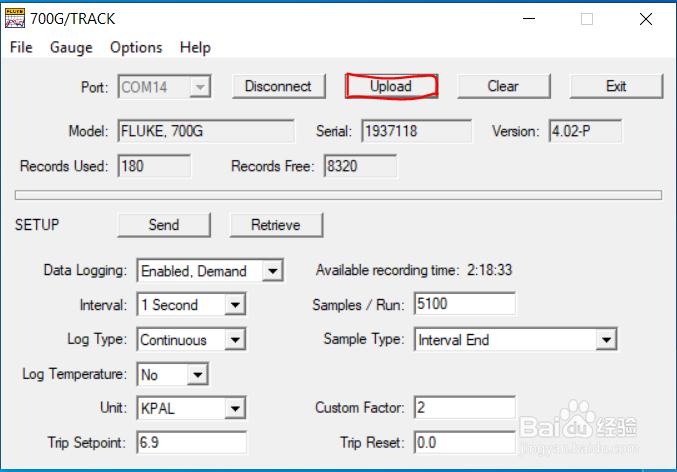
4、数据读取过程中,会有图中所示的进度条指示目前的数据读取情况;

5、在数据读取期间,若出现下图所示的提示,须先参照如下经验停止F700G仪表数据的记录后,再进行下一步操作;

6、完成记录数据的读取后,读到的数据将会显示在下图所示的界面中;
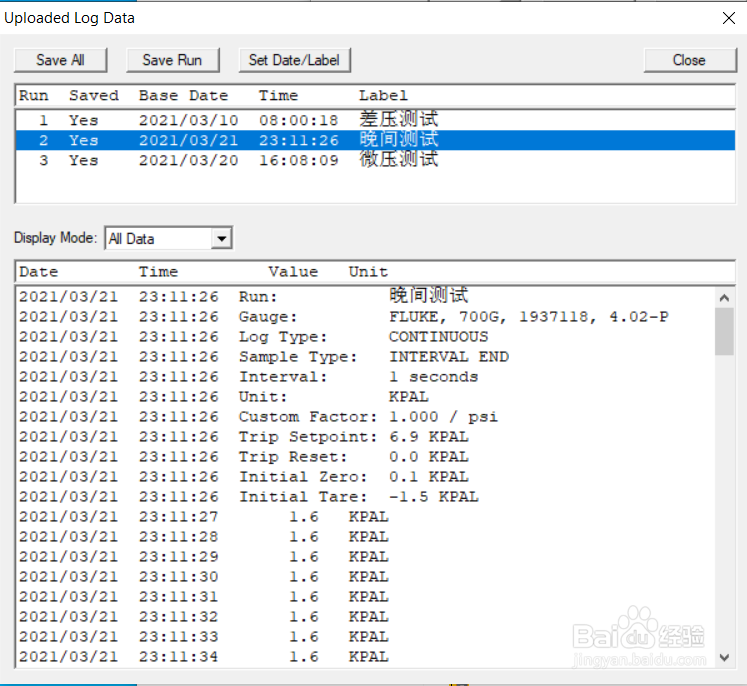
7、点击“Save All”按钮,可对读到的数据进行存盘;

8、在弹出的界面中选择正确的文件类型后,选取需存盘的数据并指定具体的存储位置后,点击“OK”按钮确认选择;

9、在下图界面中输入正确的文件名称后,点击“SAVE”按钮便可将读取到的记录数据以文件的形式进行保存;
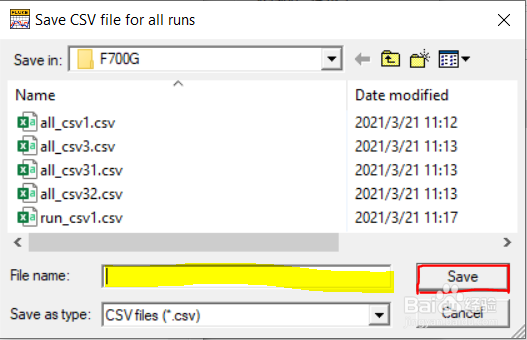
10、保存后的csv文件内容如下图所示;

11、点击软件主界面中的“Exit”按钮可退出软件的操作界面。至此便完成了F700G仪表数据记录的读取并存盘。
